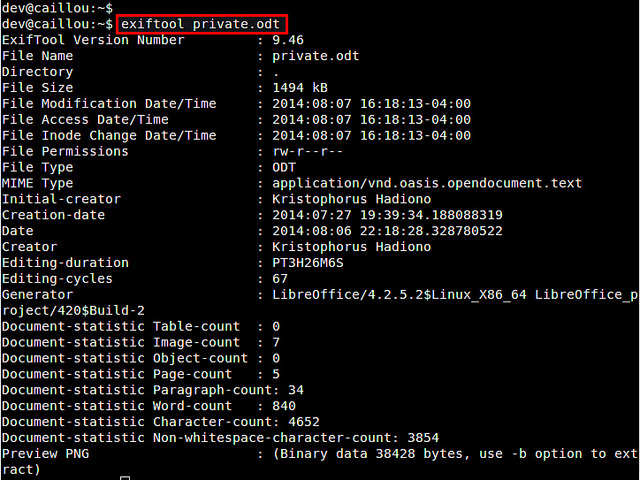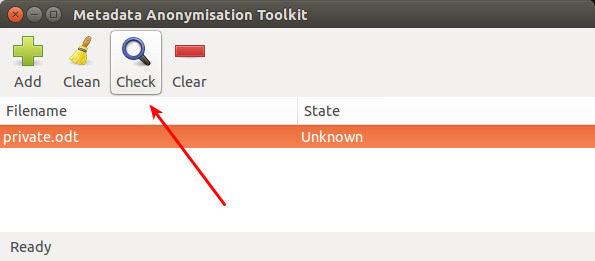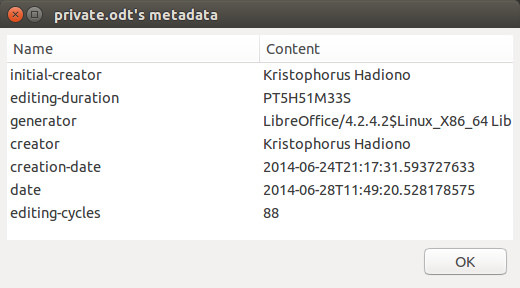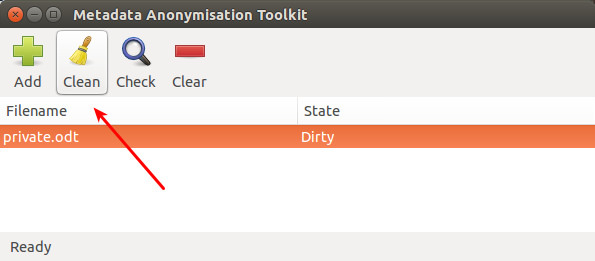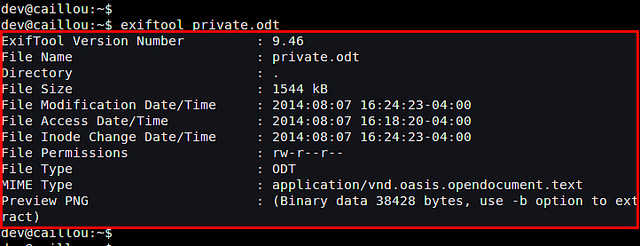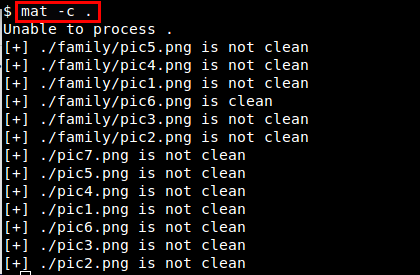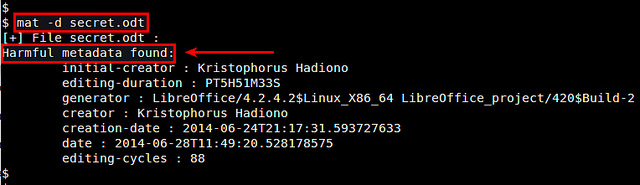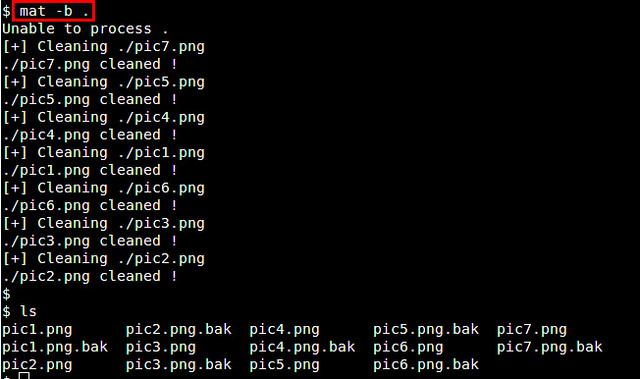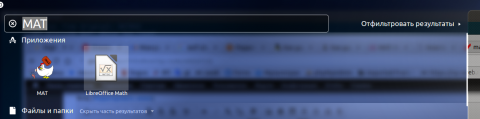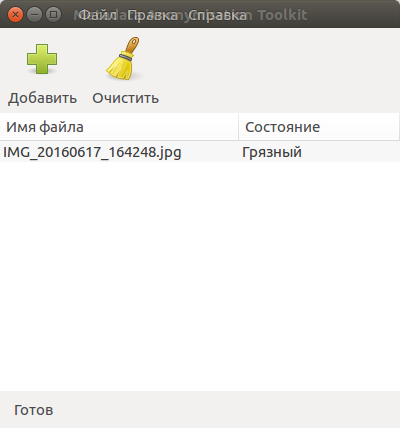- Как удалить метаданные файла в Linux
- Установка MAT в Linux
- Очистка метаданных с помощью MAT-GUI
- Очистка метаданных в командной строке
- Решение проблем
- Заключение
- Удаление exif данных c помощью MAT или exiftool
- Также можно воспользоваться утилитой exittool
- Как удалить метаданные файла на Linux
- Установка MAT на Linux
- Анонимизируем метаданные с MAT-GUI
- Анонимизируем метаданные из командной строки
- Решение проблем
- Заключение
Как удалить метаданные файла в Linux
Обычно файлы с данными имеют ассоциированные с ними «метаданные», которые представляют собой набор некоторой информации о файле в формате пар «название — значение». Как правило, метаданные включают имя создателя файла, название программы, с помощью которой он был создан, дата создания/модификации файла, местоположение создания, история редактирования и т.д. Среди популярных стандартов метаданных можно назвать EXIF (изображения), RDF (веб-ресурсы), DOI (цифровые документы).
Хотя метаданные могут быть очень полезны при работе с данными, они также могут нарушать неприкосновенность ваших персональных данных. Например, вместе с фотографиями в сеть попадают данные EXIF, которые содержат информацию, позволяющую собрать данные об авторе снимка: модель камеры, GPS-координаты снимка, его любимый графический редактор и т.д. Метаданные в документах и электронных таблицах могут включать информацию об авторе и историю редактирования. Не хочу показаться параноиком, но утилиты для сбора метаданных, такие как metagoofil , часто используются на этапе сбора информации при подготовке к взлому чужой системы.
Для тех из вас, кто хочет вычистить все персональные данные из тех файлов, к которым вы предоставляете доступ другим пользователям, есть способы удаления метаданных из файлов данных. Вы можете использовать свои обычные программы для редактирования документов или изображений, которые используют функции для работы с метаданными. В этом руководстве я представлю вашему вниманию отдельную утилиту для очистки метаданных, которая создана с одной целью: анонимизировать все метаданные для обеспечения сохранности ваших персональных данных.
MAT (Metadata Anonymisation Toolkit) — набор утилит для очистки метаданных, написанный на Python. Он написан в рамках проекта Tor и удовлетворяет стандартам Tails, — дистрибутива, заточенного под обеспечение приватности пользователя.
По сравнению с другими утилитами, такими как exiftool, которые могут рабоать только с определенными типами файлов, MAT может уничтожать метаданные в любых файлах: изображениях (png, jpg), документах (odt, docx, pptx, xlsx, pdf), архивах (tar, tar.bz2), аудио (mp3, ogg, flac) и так далее.
Установка MAT в Linux
В системах на базе Debian (Ubuntu или Linux Mint), MAT установить очень очень просто:
В Fedora нет собранного пакета MAT, поэтому необходимо собирать его из исходного кода. Я сделал это следующим образом (без гарантий, что у вас все получится один в один):
Очистка метаданных с помощью MAT-GUI
После установки MAT с ним можно работать как с помощью графического интерфейса, так и в командной строке. Для запуска GUI MAT просто введите:
Давайте почистим метаданные в простом документе private.odt, который имеет следующим метаданные:
Для добавления файла кликните «Add». После его загрузки в программу кликните «Check» для сканирования на предмет наличия в метаданных любой скрытой информации.
После того, как MAT обнаружит метаданные, столбец «State» будет помечен как «Dirty». Вы может просмотреть обнаруженные метаданные двойным кликом.
Для очистки метаданных кликните «Clean». MAT автоматически очистит все приватные поля:
После удаления приватных данных:
Очистка метаданных в командной строке
Как уже говорилось ранее, MAT можно использовать и в командной строке, для этого предназначена команда mat.
Для проверки наличия любых приватных метаданных перейдите в директорию, где хранятся ваши файлы, затем выполните команду:
Она просканирует все файлы в текущей директории и поддиректориях, и сообщит о результатах:
Вы можете проверить, какие конкретно метаданные были обнаружены, с помощью опции -d.
Если вы запустите команду mat без опций, она сразу удалит метаданные из всех файлов. Если вы хотите сохранить резервную копию оригинальных файлов, используйте опцию «-b». Следующая команда очищает все файлы и сохранят оригинальные файлы с расширением «*.bak».
Просмотреть список поддерживаемых типов файлов можно с помощью команды:
Решение проблем
На данный момент я встретил одну ошибку при работе со скомпилированной версией MAT в Fedora. При попытке очистки архивов и документов (*.gz, *.odt, *.docx) в Fedora MAT выдал приведенное ниже сообщение об ошибке.
Заключение
MAT — это простой, но очень полезный инструмент для предотвращения утечки приватных данных из метаданных. При этом MAT удаляет только метаданные, ничего не делая с самими файлами. В любом случае, в области безопасности нельзя полагаться только на одну программу, чтобы гарантировать конфиденциальность своих данных.
Источник
Удаление exif данных c помощью MAT или exiftool
Опубликовано пт, 06/17/2016 — 18:37 пользователем goodigy
Перед публикацией, например фото, нужно удалить метаданные.
Как правило в самом файле с фото сохраняются координаты где и когда была снята фотография, а также название устройства, с помощью которого она была сделана.
И еще очень много другой информации.
Для того чтобы удалить эти данные в Ubuntu можно воспользоваться набором программ MAT.
MAT имеет в своем составе GUI приложение, приложение командной строки и библиотеку для удаления exif данных.
Для того чтобы установить этот инструментарий нужно выполнить следующую команду
при установке MAT также устанавливается exiftool.
После установки можно воспользоваться GUI приложением, запустить из консоли
Или нажав клавишу Super (Windows) ввести MAT и запустить программу.
Программа выглядит так
Можно добавить файл нажав Плюс, напротив файла написано Грязный.
Это означает, что метаданные присутствуют.
Чтобы просмотреть эти данные, нужно два раза кликнуть на файле.
Чтобы удалить данные нужно выделить файл и нажать «Очистить.»
MAT может удалять метаданные(exif) из следующих файлов:
- Portable Network Graphics (.png)
- JPEG (.jpg, .jpeg, …)
- TIFF (.tif, tiff, …)
- Open Documents (.odt, .odx, .ods, …)
- Office OpenXml (.docx, .pptx, .xlsx, …)
- Portable Document Fileformat (.pdf)
- Tape ARchives (.tar, .tar.bz2, …)
- MPEG AUdio (.mp3, .mp2, .mp1, …)
- Ogg Vorbis (.ogg, …)
- Free Lossless Audio Codec (.flac)
- Torrent (.torrent)
Также можно воспользоваться консольным приложением.
Для того чтобы просканировать текущую папку можно воспользоваться командой (точка означает текущую директорию)
Будет выведен список
В котором видно в каких файлах присутствуют или отсутвуют метаданные.
Чтобы удалить метаданные можно воспользоваться следующей командой
Следующая команда, удаляет метаданные(exif) у всех файлов в текущей папке, но оставляет копию каждого файла в виде file.jpg.bak. (точка означает текущую директорию)
Посмотреть справку можно следующей командой
Также можно воспользоваться утилитой exittool
Чтобы просмотреть существующие метаданные
Чтобы удалть метаданные
Чтобы удалить данные из всех jpg файлов в текущей папке
Источник
Как удалить метаданные файла на Linux
Обычно с каждым файлом связана определённая информация, она называется «метаданные», она описывает информацию о файле, представленных в форме набора пар величина-значение. Обычно метаданные включает имя создателя, инструмент, использованный для генерации этого файла, дату создания/изменения файла, расположение создания, историю редактирования и т. д. EXIF (изображения), RDF (веб-ресурсы), DOI (цифровые документы) — некоторые из популярных стандартов метаданных.
При том, что метаданные имеют свои достоинства в области управления данными, они могут реально негативно повлиять на вашу приватность. Данные EXIF в фотоизображениях могут раскрыть персональную идентификационную информацию, такую как модель вашей камеры, GPS координаты фотосъёмки, вашу любимую программу для фоторедактирования и т. д. Метаданные в документах и таблицах содержат информацию об авторе/принадлежности и другую историю редактирования. Не будьте параноиками, но инструменты по сборе метаданных, такой как metagoofil, часто используются во на стадии сбора информации как часть тестирования на проникновение.
Ну и помните эту шутку? «Даже если вы не параноик, это не значит, что за вами не следят».
Для тех из вас, кто хочет избавиться от любых персональных метаданных из любых данных, которые будут разделены с другими, есть способы удалить метаданные из информации о файлах. Вы можете использовать существующий редактор документов или изображений, которые обычно имеют встроенные возможности редактировать метаданные. В этом уроке позвольте мне представить отличный отдельный инструмент по очистке метаданных, которые разработан для единственной цели: анонимизировать все метаданные для вашей приватности.
MAT (Metadata Anonymisation Toolkit — инструментарий анонимизации метаданных) — это отдельный чистильщик метаданных, написанный на Python. Он был разработан под крылом проекта Tor, и поставляется в стандартном наборе на Tails, продвинутую в вопросах приватности live OS.
По сравнению с другими инструментами, таким как ExifTool, которые могут записывать только в ограниченное количество типов файлов, MAT может ликвидировать метаданные из файлов любого типа: изображения (png, jpg), документы (odt, docx, pptx, xlsx, pdf), архивы (tar, tar.bz2), аудио (mp3, ogg, flac) и т.д.
Установка MAT на Linux
На основанных на Debian системах (Ubuntu или Linux Mint), MAT идёт в стандартных пакетах, следовательно установка простая:
На Fedora MAT не поставляется как собранный пакет, следовательно вам нужно собрать его из источников. Здесь то, как я скомпилировал MAT на Fedora (с некоторым ограниченным успехом, смотрите конец урока):
Анонимизируем метаданные с MAT-GUI
После установки, MAT может быть доступен через графический интерфейс, а также в командной строке. Для запуска графической версии MAT просто печатаем:
Давайте очистим какие-нибудь документы. Сначала посмотрим на присутствующие в них метаданные.
Это текстовый документ.
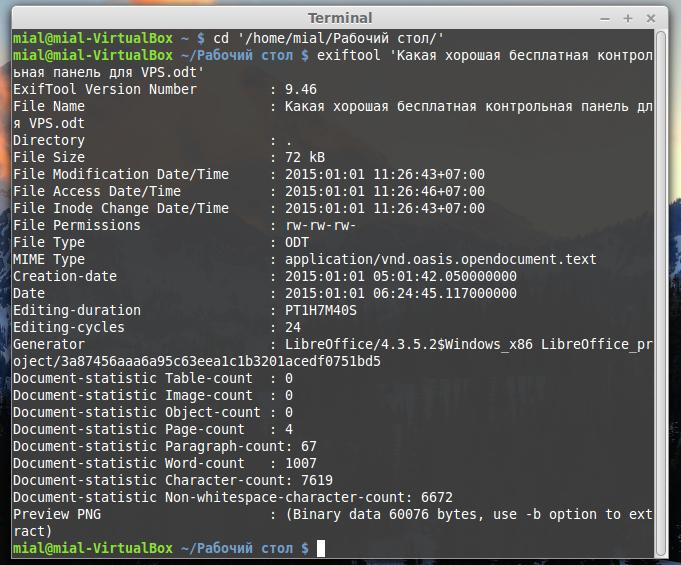
Видно, что для его создания использовалась LibreOffice, которая установлена на Windows и имеет версию 4.3.5. Есть данные создания и модификации, посчитано количество изображений, таблиц, страниц, есть информация о длительности редактирования, дате последнего доступа и прочая — не мало!
А вот теперь посмотрим метаданные в файле изображения:


Там их так много, что они не уместились даже в один скриншот. Самое интересное, на мой взгляд, это GPS данные — можно точно определить, где была сделана фотография и приехать к фотографу (ко мне) в гости. Ещё есть информация о камере — это Samsung Galaxy II, информация об его прошивке, есть огромный комментарий, расшифровка которого тоже что-то даст, дата снимка, огромное количество информации о настройках камеры в момент съёмки.
Чтобы добавить файл в MAT для очистки, воспользуйтесь иконкой «Add» или просто перетащите их в окно программы. Как только файлы загружены, нажмите иконку «Check» для сканирования на наличие любой скрытой информации метаданных.
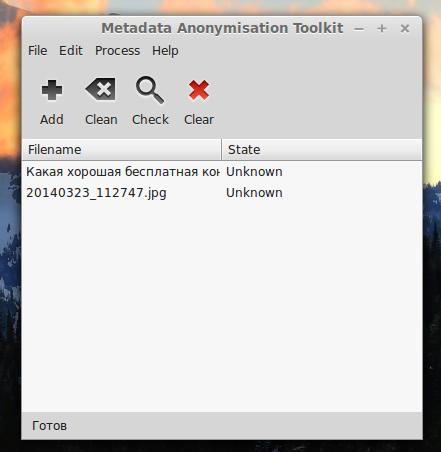
При обнаружении любых метаданных MAT’ом, «State» будет изменено на «Грязный».

Вы можете дважды кликнуть, чтобы увидеть найденные метаданные.
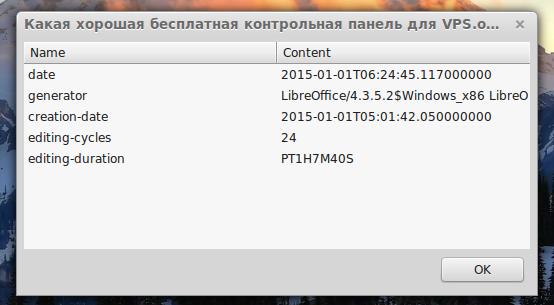

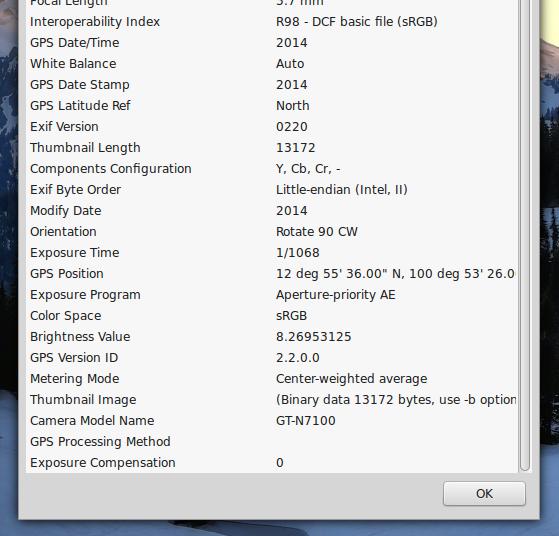
Для очистки метаданных из файла, кликните на иконку «Clean». MAT автоматически опустошит все частные поля метаданных из файла.
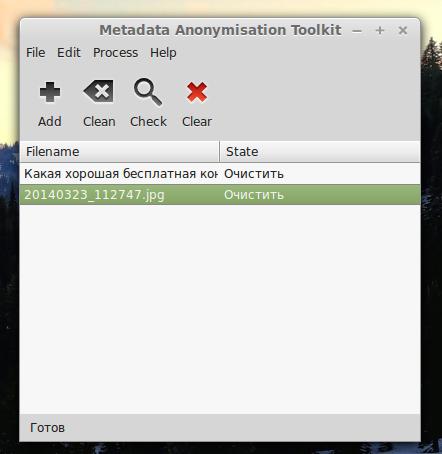
В очищенном состоянии, без каких-либо идентифицируемых следов:


Анонимизируем метаданные из командной строки
Как упомянуто ранее, другой способ вызвать MAT — это из командной строки, и для этого используйте команду mat
Для проверки любых чувствительных метаданных, во-первых, перейдите в директорию, где находятся ваши файлы, а затем запустите (обратите внимание на точку на конце — она важна). Вместо точки можно использовать *, т. е. звёздочку, но тогда очистка происходит только в текущем каталоге, без рекурсивного обхода подкаталогов):
Этим мы просканируем все файлы в текущем каталоге и в поддиректориях, и создадим отчёт по их состоянию (чистое или нечистое).
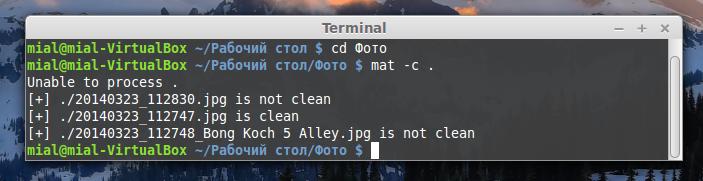
Вы можете проверить актуальные метаданные используя опцию ‘-d’:
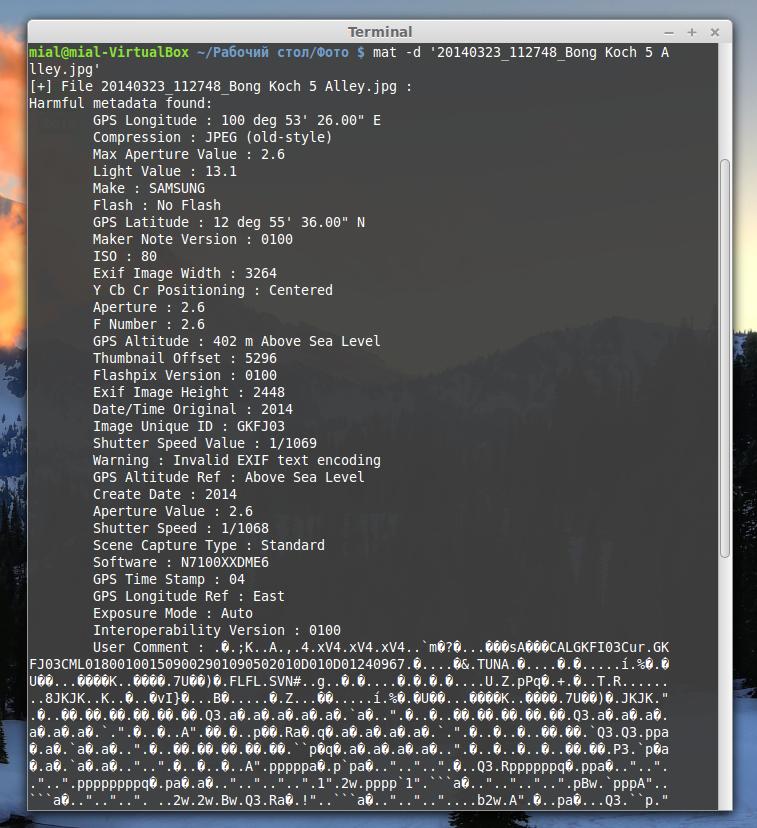
Если вы не применяли каких-либо опций с командой mat, действие по умолчанию — это удаление метаданных из файлов. Если вы хотите сохранить бэкап оригинальных файлов во время очистки, используйте опцию ‘-b’. Следующая команда очистить все файлы и сохранит оригинальные файлы с расширением ‘*.bak».
(опять обратите внимание на точку).

Чтобы увидеть все поддерживаемые форматы файлов, запустите:
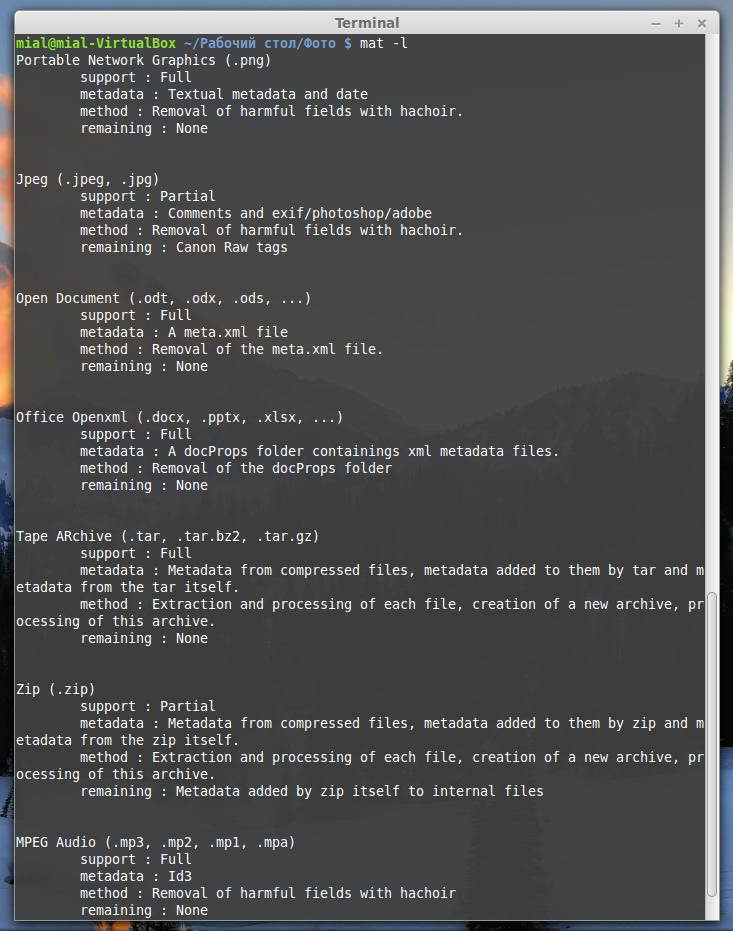
Решение проблем
В данное время я имею следующую проблему со скомпилированной версией MAT на Fedora. Когда я пробую очистить файлы архивов/документов (например, *.gz, *.odt, *.docx) на Fedora, MAT терпит неудачу со следующей ошибкой. Если вы знаете, как исправить эту проблему, дайте мне знать в комментарии.
Заключение
MAT — это простой, но крайне полезный инструмент для предотвращения любых небрежных утечек в приватности из метаданных. Помните, вы ответственны за анонимизацию содержимого файла, если в этом есть необходимость. Всё, что MAT делает, это ликвидируют метаданные, связанные с вашими файлами, но ничего не делает с самими файлами. Короче говоря, MAT можно быть спасателем, так как может управляться с удалением большинства метаданных, но вам не следует полагаться только на неё, чтобы гарантировать вашу конфиденциальность.
Источник